解决笔记本电脑开机特别慢问题的方法(优化电脑启动速度,提升工作效率)
笔记本电脑开机特别慢是许多用户面临的普遍问题,它不仅令人感到沮丧,还会浪费我们宝贵的时间。然而,好消息是,有很多方法可以解决这个问题。本文将详细介绍15个方法,帮助您优化笔记本电脑的启动速度,提高工作效率。
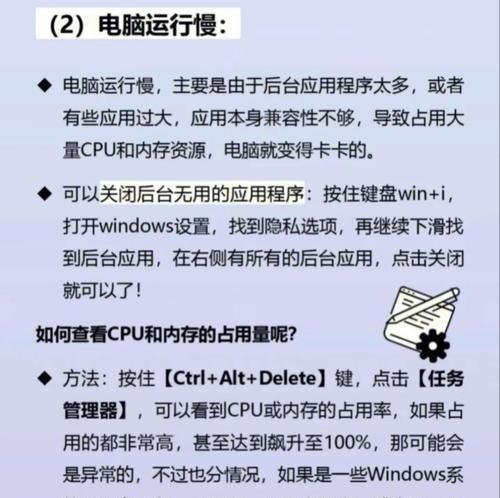
检查并清除不必要的启动项
许多软件在安装时会自动添加到启动项中,导致电脑开机变得缓慢。通过打开“任务管理器”,点击“启动”选项卡,禁用那些您认为不必要的程序,可以加快电脑的启动速度。
卸载不需要的软件和程序
电脑上安装了过多的软件和程序会占据系统资源,从而导致开机变慢。定期检查并卸载不再使用的软件和程序,可以释放系统资源,提高启动速度。
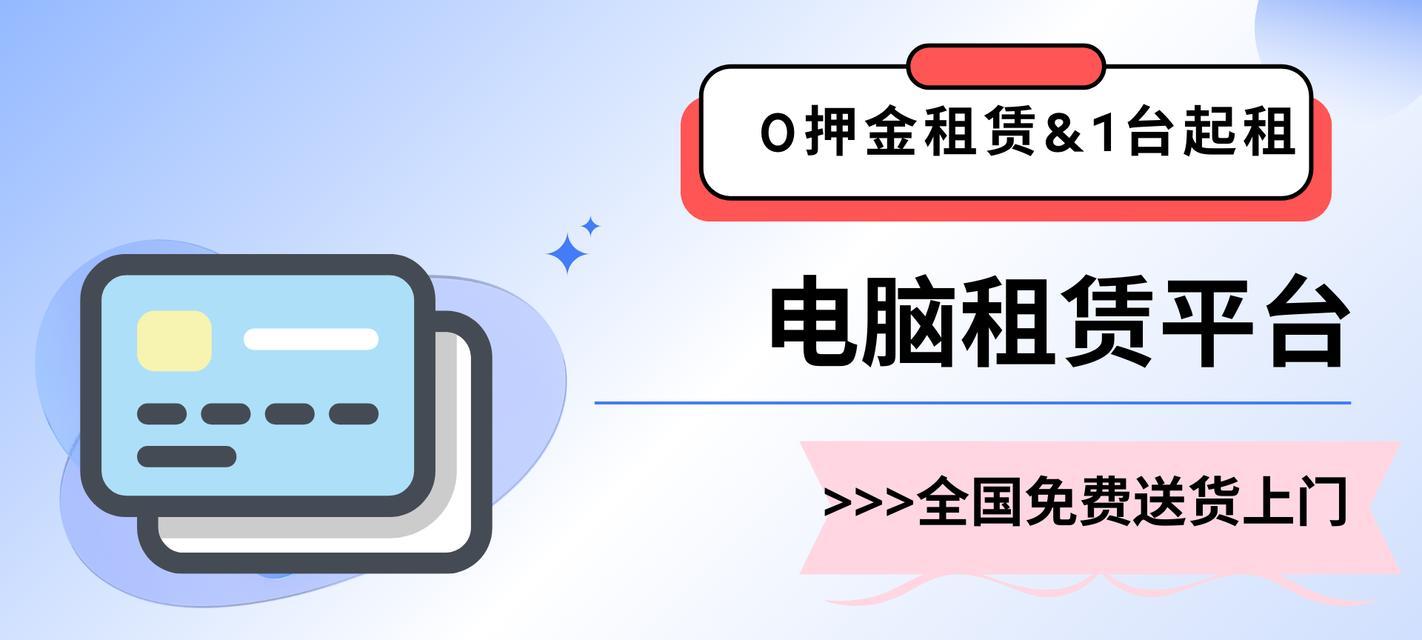
清理磁盘空间
磁盘空间不足也会导致电脑开机变慢。使用磁盘清理工具可以清理临时文件、无用的下载文件和垃圾文件,从而释放磁盘空间,提高启动速度。
优化启动顺序
在“系统配置”中,您可以调整启动顺序,将最常用的程序放在前面,以提高启动速度。打开“运行”对话框,输入“msconfig”,在“引导”选项卡中进行设置。
更新硬件驱动程序
过时的硬件驱动程序可能导致电脑启动缓慢。定期检查并更新硬件驱动程序,可以保持电脑的正常运行,并改善启动速度。

优化系统性能
在“系统属性”中,您可以调整性能选项,选择“最佳性能”以提高系统响应速度。关闭不必要的视觉效果和动画,可以减少系统负担,加快电脑启动速度。
清理注册表
注册表中的错误项和无效键值可能导致系统缓慢。使用注册表清理工具可以清理无效的注册表项,从而改善电脑启动速度。
增加内存容量
内存不足会导致电脑开机缓慢。考虑升级内存条,增加电脑的内存容量,可以显著提高启动速度。
定期进行病毒扫描
电脑感染病毒也会导致启动速度变慢。定期使用杀毒软件进行全盘扫描,清除潜在的病毒和恶意软件,可以保持电脑的安全和良好的启动速度。
关闭不必要的自动更新
许多软件和应用程序会在启动时自动检查更新,从而延长了电脑的启动时间。关闭不必要的自动更新功能,可以减少开机时的负担,提高启动速度。
优化硬盘驱动器
使用硬盘碎片整理工具可以优化硬盘驱动器,合并分散的文件碎片,从而提高启动速度。
清理系统日志
系统日志中的大量记录也会拖慢电脑的启动。通过打开“事件查看器”,删除不再需要的日志记录,可以改善电脑的启动速度。
减少开机密码和登录项
过多的开机密码和登录项会增加电脑启动时间。考虑减少或取消不必要的密码和登录项,可以加快电脑的启动速度。
定期清理网页浏览器缓存
网页浏览器的缓存会占据磁盘空间,影响电脑启动速度。定期清理网页浏览器的缓存,可以释放磁盘空间,提高启动速度。
重装操作系统
如果以上方法都无法解决问题,考虑重装操作系统。重装操作系统可以清除不必要的文件和程序,重新优化系统设置,从而显著改善电脑的启动速度。
通过清理启动项、卸载不需要的软件、清理磁盘空间、优化启动顺序等方法,可以有效地解决笔记本电脑开机特别慢的问题。同时,定期更新硬件驱动程序、进行系统性能优化和病毒扫描,也是提高启动速度的重要措施。如果问题仍然存在,可以考虑重装操作系统来解决该问题。













